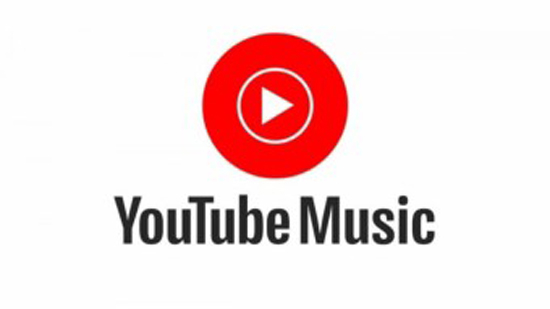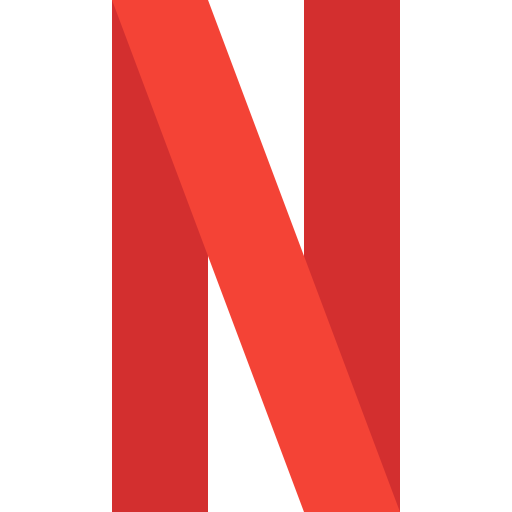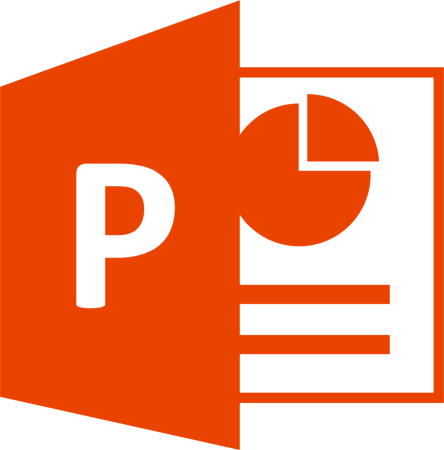카카오톡에서는 상대방이 내 메시지를 확인했는지 알 수 있게 하기 위하여 숫자를 통해 정보를 제공하고 있습니다. 이는 카톡을 보내는 유저가 쉽게 수신을 확인할 수 있다는 장점이 있지만 내가 본 것을 알리고 싶지 않은 경우에는 굉장히 불편하게 느껴지는 수단인데요. 카카오톡 1 안사라지게 몰래 읽는 법 현재 카카오톡에서는 상대방 몰래 카톡을 읽는 기능을 제공하고 있지 않습니다. 이로 인해 몰래 카카오톡을 보려면 다른 방법을 사용해야만 하는데요. 카카오톡 비행기 모드 실행 1) 화면 끝 부분을 아래로 끌어 간단한 옵션 보기를 실행합니다. 2) 화면에서 비행기 모양 아이콘을 클릭하여 비행기 모드를 실행합니다. 3) 몰래 확인하고 싶었던 카카오톡을 확인합니다. * 내 기기 내에서는 1이 사라지지만, 실제로 상대방에..